【詳しく解説】iPhoneでプロ級の製品写真を撮る方法
iPhoneは人気スマートフォンであり、素晴らしい写真を撮影できる高品質なカメラを搭載しています。プロの写真家であれただのカジュアルなユーザーであれ、iPhoneで写真を撮るのは簡単で便利です。 いくつかのシンプルな手順を踏めば、一生大事にできる出来事や思い出を捉えることができます。この記事では、とても簡単な「iPhoneで製品写真を撮影する方法」を説明します。ですから、読み進めて、iPhoneで素晴らしい製品写真を撮影する方法を学びましょう。
1. 【5つのコツ】iPhoneで製品写真を撮る方法
iPhoneで写真を取るためには、内蔵のカメラアプリを使う必要が出てくるでしょう。このアプリはすべてのiPhoneモデルにプリインストールされており、ホームスクリーンかロックスクリーンからアクセスすることができます。カメラアプリを開いたら、フラッシュ、フォーカス、ズーム、フィルターといったさまざまな機能を使って完璧な一枚を撮影することができます。iPhoneで良い製品写真を撮影する方法についての5つのコツをご紹介します。
1. 良い照明のある部屋で撮影する
はじめに、あなたの家のなかでも日差しがよく入る窓がある部屋を選びます。窓のサイズは重要です。というのも、窓の大きさが、製品を照らしていきいきとさせる自然光の量を決定するからです。もし製品を窓のより近くにおけば、やわらかい光の効果と深い影をつくりだすことができます。逆に、窓からより遠くに製品をおけば、より明るく、はっきりとした影になります。
2.ミニ三脚を手に入れる
低価格なものから高価格なものまで、ミニ三脚はあなたの写真のニーズに大きな結果を残す賢い投資です。ミニ三脚はカメラのブレを最小化し、製品ラインに一貫したアングルとスタイルを保つことができます。もし基本的なミニ三脚を探しているなら、Manfrotto PIXI mini三脚キットが検討する価値があります。3.バックドロップ(背景)をセットアップする
一貫して整った見た目を写真に与え、ごちゃっとした印象を避けるためには、白いバックドロップを製品の後ろに置きましょう。低価格な選択肢としては白いポスターボードをお近くのドラッグストアや画材屋さんで買えますし、白い紙スイープを使うこともできます。バックドロップを配置するには、テーブルも必要になるでしょう。
4. レフ板を使う
iPhoneやAndoroidデバイスで製品写真を撮影するときには、照明を管理することが重要です。効果的な方法のひとつがレフ板を使うことです。レフ板は激しい影を軽減し、製品の複雑な細部を見せるためのより平坦に照らされた環境をつくることができます。発行スチロール製のレフ板をAmazonで簡単に買うことができます。
5.日光が明るすぎる場合はディフーザーを使う
もしあまりに強い光を扱っているなら、より柔らかく、よりバランスのとれた光をつくりだすディフューザーシートが便利でしょう。ディフューザーシートはAmazonで買うこともできますし、かわりにくもりつきのシャワーカーテンやパーチメント紙、プリンター用紙のような素材を使って自作することができます。
2. 製品写真で試してみるべき最良のカメラアングル
製品写真にはカメラアングルの慎重な検討が必要です。製品の重要な特徴を強調し、潜在的な顧客から望ましい反応をひきだすためです。ここでは、製品写真に最適なカメラアングルをいくつか紹介します。最良のカメラアングルを使って、プロ級の製品写真をiPhoneで撮影する方法は以下のとおりです。これはiPhoneで衣服の製品写真を撮影するにも有用です。
アイレベル: このアングルはまっすぐな視野で製品を捉え、あたかも直接眺めているかのように見えます。
ハイアングル: この視野では上から製品を撮影するので、まるで見下ろしているように見えます。
ローアングル: ハイアングルとは逆に、ローアングルは製品を下から撮影し、地面から見上げているように見えます。
鳥瞰: このアングルは上から真下に眺めているかのような製品の見た目を与えます。まるで、鳥が頭上を飛んでいるようです。
斜め: 最後に、斜めのアングルは製品をナナメ、もしくは対角線の眺めで撮影します。これによって、視覚的に目を惹くことができ、特定の特徴や細部を強調することができます。
3. HitPaw FotorPeaで製品写真を簡単にプロ級に
適切な編集ツールを選ぶことはスマートフォンを使って製品写真を撮影するのに熟練するにあたって重要な要素です。内蔵エディターとしてついてくるアプリもありますが、製品写真の視覚的なアピールをより良くする包括的なツール一式を搭載した、さまざまなサードパーティのアプリも利用可能です。
あなたにおすすめの素晴らしい選択肢があります。HitPaw FotorPeaがあれば、ラフな見た目の画像を魅力的で魅惑的にすることができます。このAIベースのツールは、ありうるさまざまなシナリオであなたをアシストするさまざまなモデルを搭載しています。たったのワンクリックで、あなたの写真を本当により良くすることができるのです。
- AIワンクリック補正
- 一括シャープ化対応
- 写真サイズのカスタマイズ
- Windows/Macに対応
- HitPaw FotorPeaを使って画像を補正するシンプルなステップを紹介します。
- ステップ1: コンピューターにHitPaw FotorPeaをダウンロードし、インストールします。
ステップ2: 補正したい元の画像をインポートします。形式はJPEG、PNG、JPG、WEBPに対応しています。

ステップ3: 利用可能な一般モード、ノイズ軽減モデル、顔モデル、カラー化モデルの4つのAIモデルからひとつ選びます。

- ステップ4: モデルを選択し終わったら、数秒マチます。補正した画像をダウンロードする前に効果をプレビューできます。
- ステップ5: 写真をエクスポートするにはHitPaw FotorPeaのフルバージョンを購入する必要があります。それから写真をダウンロードしてください。
結論
iPhoneで製品写真を撮影する方法の結論として高品質な製品写真をスマートフォンで撮影するには照明、カメラアングル、編集テクニックに注意を払う必要があります。最終的には、適切な編集ツールを選ぶことで、製品写真のアピールをさらに広げることができますが、アプリ内蔵エディター以外にも利用可能なサードパーティの選択肢はたくさんあります。プロ級の見栄えがする写真を求めているなら、HitPaw FotorPeaは一度試す価値があります。








 HitPaw Video Enhancer
HitPaw Video Enhancer HitPaw Edimakor
HitPaw Edimakor


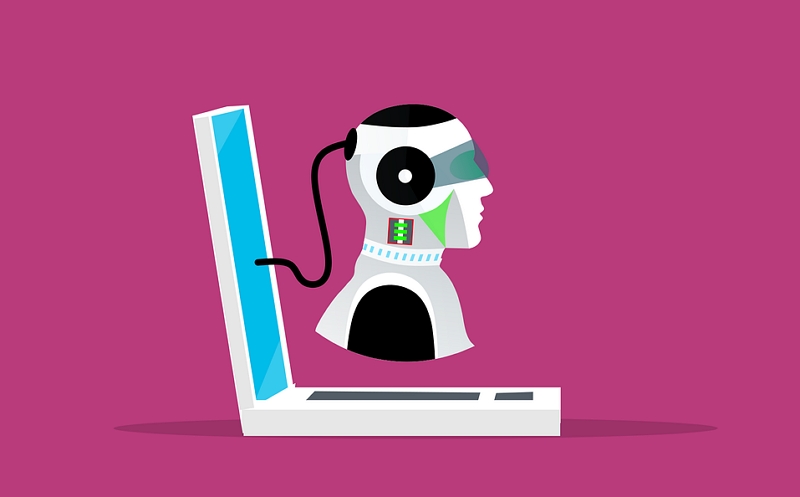

この記事をシェアする:
「評価」をお選びください:
松井祐介
編集長
フリーランスとして5年以上働いています。新しいことや最新の知識を見つけたときは、いつも感動します。人生は無限だと思いますが、私はその無限を知りません。
すべての記事を表示コメントを書く
製品また記事に関するコメントを書きましょう。